Come correggere l’errore della scheda SD non supportata senza perdere dati
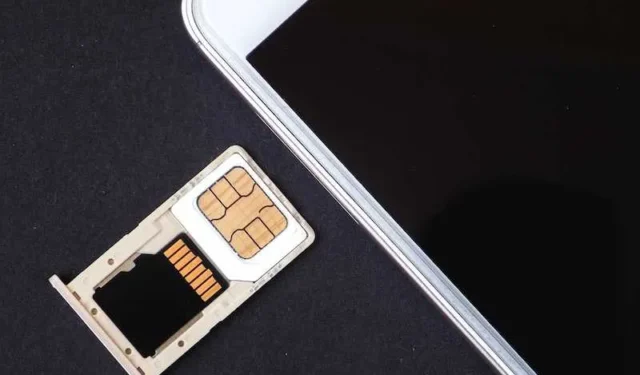
Hai mai inserito una scheda SD nel telefono o nella fotocamera solo per vedere apparire il temuto messaggio di errore “Scheda non supportata”? Condivido il tuo dolore. Non c’è niente di peggio che vedere anni di foto e video preziosi intrappolati su una scheda che il tuo dispositivo improvvisamente non riconosce più.
Ma non spaventarti ancora! Ci sono alcuni assi nella manica per far funzionare di nuovo la scheda SD senza perdere nessuno dei tuoi dati.

Quali sono le cause del problema della scheda SD non supportata?
Prima di capire come risolvere il messaggio della scheda SD non supportata, dobbiamo capire innanzitutto perché ciò accade. Ecco alcuni motivi comuni:
- File system danneggiato: a volte il sistema di archiviazione stesso della scheda SD viene danneggiato. È un po’ come se il software interno della tua carta si bloccasse e ciò impedisce al tuo dispositivo di leggerlo correttamente.
- Espulsione impropria: la corruzione precedente può verificarsi se non si espelle in modo sicuro la carta prima di estrarla. Lo so, sono totalmente colpevole di essere impaziente e di non aver espulso correttamente anche le mie schede SD! Ma strapparli con la forza può danneggiare il sistema di archiviazione sulla carta.
- Danni fisici: far cadere la scheda SD, bagnarla, cuocerla in un’auto calda: qualsiasi cosa che danneggi fisicamente la scheda stessa o i suoi piccoli contatti metallici può impedirle di interfacciarsi correttamente con il tuo dispositivo.
- File system non supportato: il tuo dispositivo potrebbe non supportare il file system (come exFAT o NTFS) utilizzato dalla scheda.
- Mancata corrispondenza delle dimensioni dell’unità di allocazione: la dimensione dell’unità di allocazione, ovvero lo spazio di archiviazione più piccolo sul disco, potrebbe essere incompatibile tra il dispositivo e la scheda SD.
- Infezione da virus o malware: virus e malware potrebbero aver infettato e danneggiato i dati sulla scheda SD.
Guida passo passo per correggere l’errore della scheda SD non supportata
Senza ulteriori indugi, ecco i passaggi per provare a risolvere il problema della scheda SD non supportata:
Montare la scheda SD come archivio rimovibile
La prima cosa da provare è collegare la scheda SD a un PC Windows o Mac utilizzando un lettore di schede. Il tuo computer rileva la scheda e la mostra come archivio rimovibile?
In tal caso, è probabile che la scheda SD non sia il problema. Dovresti guardare di più al dispositivo che stavi usando prima.
Prima di fare qualsiasi altra cosa, assicurati di trasferire tutti i file importanti sul tuo computer.
Utilizzare un lettore di schede esterno

Se neanche un computer trova la scheda SD, utilizza un lettore di schede USB esterno. Ciò ti aiuterà a capire se è la carta o il dispositivo che stai utilizzando a presentare problemi.
- Se il lettore trova e legge tutto bene, probabilmente è l’altro dispositivo o il lettore di carte integrato.
- Se ancora non viene letto correttamente, ci sono problemi con la scheda SD stessa.
Verifica la presenza di danni fisici sulla scheda SD
Controlla attentamente tutto sulla tua scheda SD per vedere se sono presenti danni fisici. Cercare:
- Scheggiature, crepe o piedini piegati nei contatti metallici
- Una custodia che sembra rotta o piegata fuori forma
- Segni di danni causati dall’acqua o surriscaldamento
Se si verificano danni, possono compromettere il modo in cui l’elettricità si muove attraverso la scheda e si collega ai dispositivi. Queste sono alcune delle cose che potrebbero dover essere sostituite se le noti.
Prova la scheda SD su un altro dispositivo
Prova a inserire la scheda SD in un altro dispositivo come una fotocamera o un tablet.
Se funziona normalmente su quello e non sul tuo, allora sappiamo quale gadget sta causando tutti questi problemi.
Se però la carta non viene riconosciuta neanche da altri apparecchi, la colpa è della carta stessa. Passare ai passaggi successivi per un’ulteriore risoluzione dei problemi.
Correggi gli errori della tabella delle partizioni utilizzando Gestione disco
Supponendo che non vi siano danni fisici, il problema della scheda SD potrebbe essere dovuto a errori del file system come una tabella delle partizioni danneggiata. Ciò accade spesso se la carta non è stata espulsa correttamente prima della rimozione.
Puoi scansionare e risolvere molti problemi di partizione utilizzando l’utilità Gestione disco:
Su Windows:
- Apri Gestione disco (premi Windows + R e digita diskmgmt.msc)
- Fare clic con il tasto destro sulla scheda SD problematica e scegliere “Controlla file system”
- Fare clic su “Scansiona e ripara unità” per trovare e correggere gli errori
Su Mac:
- Avvia Utility Disco
- Seleziona la scheda SD e fai clic su Pronto Soccorso
- Esegui l’opzione “Ripara disco” per rilevare e risolvere i problemi
Si spera che questo dovrebbe ricostruire la tabella delle partizioni e rendere nuovamente leggibile la scheda SD.
Modifica la dimensione dell’unità di allocazione della scheda SD

Un’altra potenziale soluzione è modificare la dimensione dell’unità di allocazione. Ciò determina la modalità di allocazione dello spazio di archiviazione sul disco.
Se la tua scheda SD utilizza una dimensione di unità di allocazione diversa da quella del tuo dispositivo, potrebbe risultare non supportata.
Puoi modificare la dimensione dell’unità di allocazione per adattarla al tuo dispositivo utilizzando strumenti di partizionamento come MiniTool Partition Wizard o EaseUS Partition Master.
Fare riferimento alla documentazione del software per i passaggi esatti. Assicurati solo di eseguire prima il backup dei dati!
Formatta la scheda SD utilizzando gli strumenti ufficiali
Se tutto il resto fallisce, potrebbe essere necessario riformattare la scheda utilizzando gli strumenti di formattazione del produttore.
Ad esempio, per le schede SanDisk, scarica e installa SanDisk SD Formatter. Ciò cancellerà completamente i dati, quindi assicurati di aver prima eseguito il backup dei file importanti dalla scheda!
La riformattazione ricostruisce il file system, risolvendo eventuali problemi di corruzione nel processo. Assicurati solo di utilizzare le giuste impostazioni compatibili con il tuo dispositivo.



Lascia un commento